Maison >Problème commun >Comment activer l'animation des icônes dans les paramètres de test de Windows 11 ?
Comment activer l'animation des icônes dans les paramètres de test de Windows 11 ?
- WBOYWBOYWBOYWBOYWBOYWBOYWBOYWBOYWBOYWBOYWBOYWBOYWBavant
- 2023-04-24 23:28:061221parcourir
Microsoft expérimente de nouvelles animations de barre des tâches dans Windows 11, un autre nouveau test que le géant du logiciel mène. Cette fois dans Paramètres Applications, les icônes s'animent lorsque vous cliquez sur la section correspondante. Voici comment activer icône animations pour l'application Paramètres dans Windows 11.
Vous pouvez voir des animations spéciales et des effets d'animation dans Windows 11.
Par exemple, vous remarquerez l'animation lorsque vous réduisez et agrandissez l'application Paramètres ou l'Explorateur de fichiers.
En parlant d'icônes, vous verrez une icône apparaître lorsque vous réduisez une fenêtre et apparaître lorsque vous agrandissez ou restaurez.
Les paramètres de Windows 11 peuvent désormais recevoir des animations d'icônes de navigation affichées à gauche, voici comment activer la fonctionnalité maintenant.
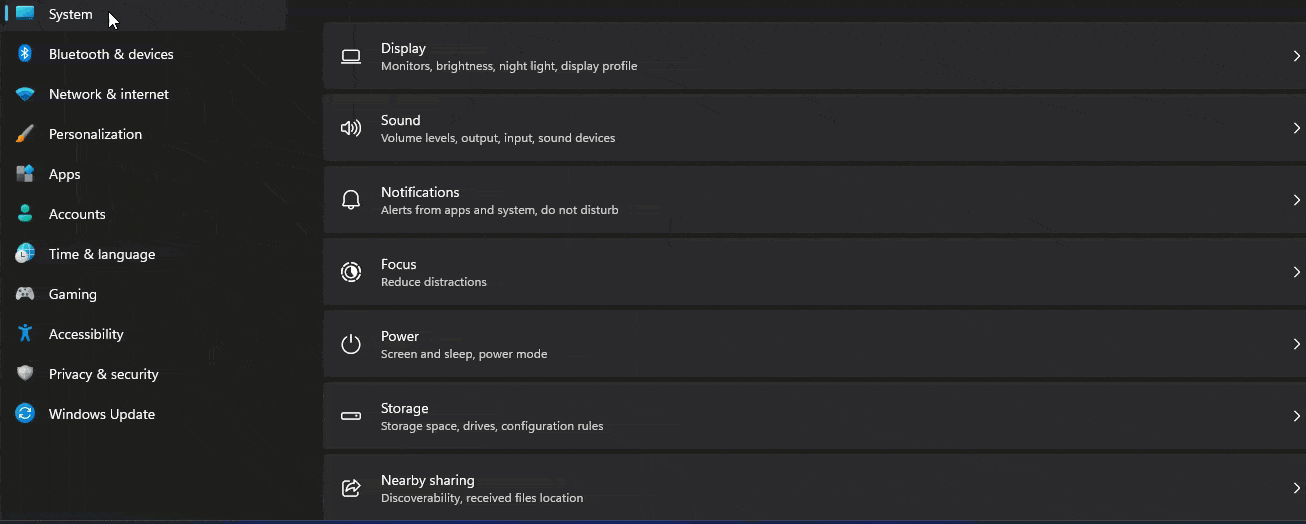
Comment activer l'animation des icônes dans les paramètres de Windows 11
- Téléchargez ViveTool depuis Github
- Extractez les fichiers dans un dossier
- Ouvrez l'invite de commande ou le terminal en tant qu'administrateur
- Cliquez avec le bouton droit pour décompresser le dossier ViveTool et copiez le chemin et collez-le dans la fenêtre de commande
- Exécutez la commande suivante pour activer l'application Paramètres avec des icônes animées et appuyez sur Entrée.
vivetool /enable /id:34878152vivetool /enable /id:34878152 - 重新启动计算机,打开设置应用程序,然后尝试通过单击各个部分从系统导航到 Windows 更新。
要再次禁用 Windows 11 设置中的图标动画,请运行以下命令并重新启动计算机。
vivetool /disable /id:34878152
Pour désactiver à nouveau l'animation des icônes dans les paramètres de Windows 11, exécutez la commande suivante et redémarrez votre ordinateur. vivetool /disable /id:34878152
Ce qui précède est le contenu détaillé de. pour plus d'informations, suivez d'autres articles connexes sur le site Web de PHP en chinois!

